iPhone X камера TrueDepth, что же это такое?
Передняя камера TrueDepth — это целая система высокотехнологичных камер и датчиков, с которой у iPhone X появляются уникальные новые возможности. На iPhone X передняя камера получила серьезное обновление, новую функцию FaceID для распознавания личности, чтобы прийти на замену датчику отпечатка пальца, FaceID поддерживать требуемую технологию для удостоверения личности с Apple.
iPhone X оснащен инфракрасной камерой, осветителем потока, датчиком приближения, датчиком освещенности, динамиком, микрофоном, 7-мегапиксельной камерой и точечным проектором, который поражает 30 000 точек на вашем лице. Собранные данные обрабатываются на чипе A11 Bionic от Apple с Neural Engine (который протестировал, чтобы работать достаточно быстро, чтобы обойти ).

iPhone X камера имеет широкий цветовой захват, автоматическую стабилизацию изображения, контроль экспозиции и портретный режим (включая новое портретное освещение).
Все эти датчики, камера и улучшенный процессор, делают переднюю камеру нового смартфона от Apple лучшей на рынке.
Также читайте:
- Сравнение iPhone 8 и iPhone X, в чём отличие двух устройств?
- Сравнение Galaxy S8 vs iPhone X (10): камера, экран и характеристика
Зачем смартфону RAW
RAW-файл (raw в переводе с английского «сырой», «неизменный») содержит малообработанные данные, полученные сенсором камеры. RAW-файл не изображение, а информация, которая преобразуется в изображение с помощью RAW-конвертеров. RAW-файл сравнивают со скрытым изображением непроявленной экспонированной фотоплёнки. RAW-конвертер, подобно химическому проявителю, создает изображение – «цифровой негатив» на основании данных, сохраненных в RAW-файле в момент съемки. Важным свойством RAW-файла является его «неразрушимость» – все настройки изображения, произведенные оператором в процессе «проявки», записываются в специальную инструкцию и хранятся вместе с RAW-файлом, оставляя исходные данные нетронутыми. «Проявлять» RAW-файл можно многократно, каждый раз по-новому настраивая изображение в зависимости от задач. Фотографы, снимающие непосредственно в JPEG, могут не подозревать, что снимок вначале помещается в буфер камеры в формате RAW, а затем посредством программных алгоритмов камеры конвертируется в формат JPEG. В процессе конвертации настраивается контраст, цветовой баланс, повышается резкость, подавляется цифровой шум, происходят другие необратимые изменения, зависящие от настроек камеры. На карту памяти сохраняется обработанное изображение, аналогичное слайду в традиционной фотографии.
Цифровое изображение состоит из пикселей, каждый из которых создается посредством комбинации трех первичных цветов – красного, зеленого и синего, называемых «каналами». Каждый канал отображает уровни яркости в пределах заданной глубины цвета. Изображение, сохраненное в формате JPEG, имеет глубину цвета 8 бит на каждый цветовой канал, это значит, что каждый цветовой канал содержит до 28=256 уровней яркости. RAW-файл iPhone 7 plus записывает информацию в виде 12-битных данных, где каждый цветовой канал содержит до 212=4096 уровней яркости. Представляете, сколько информации теряется безвозвратно при сохранении изображения в формате JPEG? А эти данные жизненно необходимы для токой настройки изображения в графическом редакторе. Конечно же, умные алгоритмы цифровых камер изо всех сил стараются выдать качественную картинку. И iPhone 7 plus не исключение – на выходе чистое, яркое, естественное изображение JPEG, не требующее дополнительной коррекции и готовое к употреблению. Но ирония в том, что iPhone 7 plus способен на большее!
Некоторые удачные кадры хочется напечатать, оформить в раму и повесить на стену. И в этом случае RAW-файл предпочтительнее чем JPEG. Во-первых, в RAW-файле, за счёт большей глубины цвета, области глубоких теней и ярких светов содержат детали, благодаря которым тональные переходы от теней к светам имеют большее пространство для маневра при цветовой и тональной коррекции изображения во время подготовки к печати. Аналогичные тени и света на изображении JPEG совсем лишены деталей, а тональные переходы в тенях и светах часто содержат заметную постеризацию. Во-вторых, программные алгоритмы смартфона при создании JPEG-файла задействуют систему подавления шумов, которая вместе с шумом «подавляет» и мельчайшие фактуры изображения. В случае RAW-файла придется самостоятельно разбираться с шумами в RAW-конвертере для достижения компромисса, когда и фактуры целы и шумы не мешают. Зато результат окажется тоньше и деликатнее.
Другие технические характеристики iPhone 7 Plus
- 5,5-дюймовый 1080p IPS-экран с обратной связью
- Набор микросхем Apple A10 Fusion
- ОЗУ 3 ГБ
- 32/128/256 ГБ памяти
- Аккумулятор 2,900mAh
- Считыватель отпечатков пальцев
- Стереодинамики
- Дизайн и оборудование
По дизайну iPhone 7 Plus сложно отличить от своего предшественника 6s Plus. Среди новинок, антенны теперь встроены в корпус и, следовательно, почти невидимы, появились новые варианты цвета, в том числе глянцевое покрытие, которое для защиты проходит через процесс анодирования. Также новой является защита от окружающей среды в соответствии со стандартом IP67, поэтому этим смартфоном можно пользоваться во влажных или пыльных условиях.
Двойная камера расположена в верхнем левом углу. В нижней части устройства имеются стереодинамики.
Разрешение и размер экрана Retina 5.5″ 1080p не изменились, но теперь он стал на 25% ярче, чем ранее, и позволяет отобразить более широкую цветовую гамму. Как и прежде, поддерживается 3D-касание. Кнопка «домой» теперь обеспечивает ответную реакцию taptic. Телефон получил новые стереофонические динамики. IOS работает на новом четырехъядерном чипсете A10 Fusion и 3 ГБ оперативной памяти.
На правом краю расположена кнопка питания. Регуляторы громкости находятся на левом краю.
Без сомнения, самым захватывающим новым компонентом на iPhone 7 Plus является его двойная камера. В первой камере 12-мегапиксельный датчик совмещен с 28-миллиметровым объективом, апертурой F1.8 и стабилизацией оптического изображения. Рядом с ним вы найдете дополнительный 12-мегапиксельный модуль с 56-мм объективом и диафрагмой F2.8, но без оптической стабилизации. Есть также новая светодиодная вспышка с четырьмя светодиодами и мерцающий датчик, который может обнаруживать мерцание в окружающем свете и исправлять его при захвате изображения.
Apple утверждает, что новая камера работает быстрее, чем раньше, и может выполнять такие задачи, как снижение шума, сохранение изображений и контроль экспозиции примерно за 25 мс. В видеорежиме камера может снимать 4K, а также замедленную съемку 1080p и 720p.
В передней панели камеры количество пикселей увеличено с 5 до 7MP.
И всё это можно делать еще и под водой.
Как две камеры повлияют на скорость расхода аккумулятора?
Само собой, чем больше объективов, тем больше расход светочувствительных элементов, а значит, большая емкость должна быть и у аккумулятора гаджета.
Зачем 2 камеры в новом телефонеРешить эту проблему можно несколькими способами:
- Увеличить емкость аккумулятора.
- Сделать фотографирование менее расходными.
- Изменить параметры блока питания, ускорив зарядку.
Пока не известно, какой из этих методов выберет производитель. Но, точно ясно, что если факт повышенной траты электроэнергии останется без внимания, это будет провал, которого никак нельзя допустить.
Консультант сайта iphone7.su, соавтор статей. Работает с продукцией Apple более 10 лет.
Список камер iPhone: характеристики объектива для каждой модели
Примечание. Ошибка Apple News может привести к неправильному отображению приведенной ниже информации. Подробности читайте на 9to5Mac.com.
Камеры iPhone 13 Pro Max?
12 МП широкоугольный ƒ/1,5, сверхширокий ƒ/1,8 и телеобъектив ƒ/2,8 задние объективы, 12 МП TrueDepth ƒ/2,2 фронтальная камера (полные характеристики камеры)
Камеры iPhone 13 Pro?
12 МП широкоугольный ƒ/1,5, сверхширокий ƒ/1,8 и телеобъектив ƒ/2,8 задние объективы, 12 МП TrueDepth ƒ/2,2 передний объектив (полные характеристики камеры)
Камеры iPhone 13?
12-мегапиксельная задняя линза ƒ/1,6 и сверхширокоугольная ƒ/2,4, 12-мегапиксельная передняя линза TrueDepth ƒ/2,2 (полные характеристики камеры)
Мини-камеры iPhone 13?
12-мегапиксельная задняя линза ƒ/1,6 и сверхширокоугольная ƒ/2,4, 12-мегапиксельная передняя линза TrueDepth ƒ/2,2 (полные характеристики камеры)
Камеры iPhone SE третьего поколения?
12-мегапиксельная задняя линза ƒ/1,8 и 7-мегапиксельная передняя линза ƒ/2,2 (полные характеристики камеры)
Камеры iPhone 12 Pro Max?
12 МП широкоугольный ƒ/1,6, сверхширокоугольный ƒ/2,4 и телеобъектив ƒ/2,2 задние объективы, 12 МП TrueDepth ƒ/2,2 передний объектив (полные характеристики камеры)
Камеры iPhone 12 Pro?
12 МП широкоугольный ƒ/1,6, сверхширокоугольный ƒ/2,4 и телеобъектив ƒ/2,0 задние объективы, 12 МП TrueDepth ƒ/2,2 передний объектив (полные характеристики камеры)
Камеры iPhone 12?
12-мегапиксельная задняя линза ƒ/1,6 и сверхширокоугольная ƒ/2,4, 12-мегапиксельная передняя линза TrueDepth ƒ/2,2 (полные характеристики камеры)
Мини-камеры iPhone 12?
12-мегапиксельная задняя линза ƒ/1,6 и сверхширокоугольная ƒ/2,4, 12-мегапиксельная передняя линза TrueDepth ƒ/2,2 (полные характеристики камеры)
Камеры iPhone SE второго поколения?
12-мегапиксельная задняя линза ƒ/1,8 и 7-мегапиксельная передняя линза ƒ/2,2 (полные характеристики камеры)
Камеры iPhone 11 Pro Max?
12 МП широкоугольный ƒ/1,8, сверхширокий ƒ/2,4 и телеобъектив ƒ/2,0 задние объективы, 12 МП TrueDepth ƒ/2,2 передний объектив (полные характеристики камеры)
Камеры iPhone 11 Pro?
12 МП широкоугольный ƒ/1,8, сверхширокий ƒ/2,4 и телеобъектив ƒ/2,0 задние объективы, 12 МП TrueDepth ƒ/2,2 передний объектив (полные характеристики камеры)
Камеры iPhone 11?
12-мегапиксельная задняя линза ƒ/1,8 и сверхширокоугольная ƒ/2,4, 12-мегапиксельная передняя линза TrueDepth ƒ/2,2 (полные характеристики камеры)
Камеры iPhone XR?
12-мегапиксельная задняя линза ƒ/1,8 и 7-мегапиксельная передняя линза TrueDepth ƒ/2,2 (полные характеристики камеры)
Камеры iPhone XS Max?
12-мегапиксельная задняя линза ƒ/1,8 и телеобъектив ƒ/2,4, 7-мегапиксельная передняя линза TrueDepth ƒ/2,2 (полные характеристики камеры)
Камеры iPhone XS?
12-мегапиксельная задняя линза ƒ/1,8 и телеобъектив ƒ/2,4, 7-мегапиксельная передняя линза TrueDepth ƒ/2,2 (полные характеристики камеры)
Камеры iPhone X?
12-мегапиксельная задняя линза ƒ/1,8 и телеобъектив ƒ/2,4, 7-мегапиксельная передняя линза TrueDepth ƒ/2,2 (полные характеристики камеры)
Камеры iPhone 8 Plus?
12-мегапиксельная задняя линза ƒ/1,8 и телеобъектив ƒ/2,8, передняя линза FaceTime 7 МП ƒ/2,2 (полные характеристики камеры)
камеры айфона 8?
12-мегапиксельная задняя линза ƒ/1,8 и передняя линза FaceTime 7 МП ƒ/2,2 (полные характеристики камеры)
Камеры iPhone 7 Plus?
12-мегапиксельная задняя линза ƒ/1,8 и телеобъектив ƒ/2,8, передняя линза FaceTime 7 МП ƒ/2,2 (полные характеристики камеры)
камеры айфона 7?
12-мегапиксельная задняя линза ƒ/1,8 и передняя линза FaceTime 7 МП ƒ/2,2 (полные характеристики камеры)
Камеры iPhone SE?
12-мегапиксельная задняя линза ƒ/2,2 и передняя линза FaceTime 1,2-мегапиксельная ƒ/2,4 (полные характеристики камеры)
Камеры iPhone 6s Plus?
Задняя линза 12 МП ƒ/2,2 и передняя линза FaceTime 5 МП ƒ/2,2 (полные характеристики камеры)
Камеры айфона 6s?
Задняя линза 12 МП ƒ/2,2 и передняя линза FaceTime 5 МП ƒ/2,2 (полные характеристики камеры)
Камеры iPhone 6 Plus?
Задняя линза 8 МП ƒ/2,2 и передняя линза FaceTime 1,2 МП ƒ/2,2 (полные характеристики камеры)
Камеры айфона 6?
Задняя линза 8 МП ƒ/2,2 и передняя линза FaceTime 1,2 МП ƒ/2,2 (полные характеристики камеры)
Камеры айфона 5s?
Задняя линза 8 МП ƒ/2,2 и передняя линза FaceTime 1,2 МП ƒ/2,4 (полные характеристики камеры)
Камеры айфона 5с?
Задняя линза 8 МП ƒ/2,4 и передняя линза FaceTime 1,2 МП (полные характеристики камеры)
iPhone 3G камера?
2-мегапиксельная задняя линза
Оригинальные камеры iPhone?
2-мегапиксельная задняя линза
Спасибо, что прочитали наш список камер iPhone!
В чем отличие от других устройств?
Если провести сравнение камеры «Айфона 7» и «7 плюс» с предшественниками, различие получается следующее. На всех других моделях iPhone единственным вариантом увеличения является использование функции цифрового зума. Но эта технология создает изображения худшего качества, потому что использует только программное обеспечение для расширения масштаба. Поэтому при съемке фотографий лучше избегать цифрового зума.
Со встроенным 2-кратным телеобъективом iPhone 7 Plus вы обладаете полноценным объективом, а не программным обеспечением, которое увеличивает масштаб. И это приводит к гораздо более высокому качеству в изображениях.
Конечно, с другими моделями iPhone вы можете использовать сторонние дополнения на телеобъектив, чтобы приблизиться к объекту. Однако они часто создают искажения изображения и вызывают проблемы с качеством, поэтому встроенный зум является фантастическим дополнением к айфону.
Операции с камерой
Пользовательский интерфейс Айфон 7 плюс камеры получил кнопку масштабирования и циферблат. В тоже время IPhone 7 Plus поставляется с тем же физическим интерфейсом управления, что и предыдущие поколения iPhone, что означает отсутствие выделенной кнопки камеры, а приложение камеры открывается через значок на главном экране или путем перемещения ярлыка на экране блокировки. Если вы используете последний метод, то кроме съемки и просмотра снимков сделанных в том же сеансе более ничего сделать не получится, пока не разблокируете телефон, что, конечно же, можно сделать с помощью датчика отпечатков пальцев в домашней кнопке.
Несмотря на новую двойную камеру, приложение камеры тоже мало изменилось, что, возможно, хорошо, если вы привыкли к работе с камерой iPhone. Теперь вы получаете комбинированную кнопку масштабирования / слайдер, позволяющую переключаться между объективами и цифровым зумом. В селекторе прокрутки, позволяющем переключаться между режимами фото, видео, замедленного воспроизведения, времени, панорамы и квадратов, добавлен новый портретный режим. Кроме того, макет приложения не изменился.
IPhone 7 Plus поставляется с обычными параметрами фильтра и предварительным просмотром в реальном времени.
Управление камерой IPhone 7 Plus
Значок в правом верхнем углу дает вам доступ к передней камере, а слева вы найдете кнопки для живых фильтров, автоспуска, живого изображения, режима HDR и настроек вспышки. Как обычно на iPhone, весь пользовательский интерфейс можно перевернуть, перевернув телефон, что должно облегчить работу фотографов с левой стороны.
Несмотря на слегка измененные элементы управления, способ съемки изображений практически не изменился. Камера фокусируется непрерывно, при этом желтый квадрат появляется, чтобы подтвердить фокус. Нажатие на экран вручную устанавливает точку фокусировки, и экспозиция будет затем смещена в сторону этой части сцены. Вы можете применить компенсацию экспозиции с помощью ползунка, который появляется рядом с индикатором фокуса, когда вы устанавливаете точку фокусировки вручную. Как фокус, так и экспозицию можно заблокировать нажатием и удержанием. При нажатии и удержании кнопки спуска затвора запускается режим серийной съемки.
В соответствии с философией iOS настройки камеры доступны через приложение настроек. Поскольку это стандарт iOS, в приложении камеры нет меню, и параметры, такие как разрешение видео и фотографий, частота кадров или сетка кадрирования, должны быть доступны через раздел камеры приложения настроек.
Несмотря на то, что начиная с iOS 10 iPhone поддерживает захват форматов Raw, для его реализации вам понадобится стороннее приложение, такое как Lightroom или 500px Raw. Это же верно То же самое верно для ручного управления скоростью затвора. Как и в прошлом, камера iPhone ориентирована на простоту использования. Для тех, кто хочет большего контроля, существует App Store и специализированные программы.
Как настроить камеру на айфоне
Настройка камеры iPhone довольно проста, главное знать для чего каждая опция необходима и как ее использование отразится на качестве и структуре снимка.
Включение сетки и вспышки на iPhone
Включение сетки – это удобная опция, позволяющая правильно выстраивать перспективу. Активировать ее можно, пройдя путь: «Настройки» – «Камера». Особенность сетки заключается в том, что изображение, видное через видоискатель, будет делиться на линии по горизонтали и вертикали. Благодаря опции начинающему фотографу значительно проще компоновать свои кадры посредством правила золотого сечения.
Что касается вспышки, то работать с нею необходимо очень осторожно, а лучше вообще ее отключить. Она предназначена для того, чтобы делать фото ночью или при плохой освещенности, но всегда результат получается удовлетворительным
Специалисты рекомендуют делать несколько кадров – один со вспышкой и другой без нее.

Детализация на камерах iPhone
Экспозиция, цветопередача и баланс белого
В настройках гаджета по умолчанию баланс белого регулируется автоматически, но если результат пользователя не устраивает, то можно произвести настройки вручную. Для коррекции цветопередачи рекомендуется воспользоваться сторонним приложением из магазина Apple.
Обратите внимание! Чтобы меньше использовать вспышку в темных местах, лучше настроить удлиненное время экспозиции. Это позволит делать более качественные и при этом красочные фото
Настройка серийной съёмки на iPhone
Компания Apple, начиная с модели смартфона 5S, начала интегрировать в приложение «Камера» режим серийной съемки. Настраивать ее достаточно просто: необходимо лишь зажать виртуальный затвор, после чего camera начнет делать снимки со скоростью 10 кадров в секунду. В завершение владельцу камерофона остается выбрать наиболее удачные снимки и обработать через редакторы.
Обратите внимание! Функцию рекомендуется использовать для съемки динамичных объектов
Настройка режима HDR на iPhone
Чтобы установить режим, достаточно пройти путь «Настройки» – «Камера» и среди доступных опций выбрать «HDR». После активации режима HDR видеокамера автоматически сделает три снимка с разной степенью выдержки экспозиции и лучшие фрагменты фото будут соединены воедино. В моделях моложе 5S нет необходимости постоянно использовать эту функцию, поскольку на настройках камеры во время ее использования достаточно тапнуть на иконку HDR и выбрать режим «Авто».

Фото, полученное в режиме HDR на iPhone
Отключение звука камеры на iPhone
Во время видеосъемки у владельца гаджета также есть возможность отключить звук затвора. Для этого необходимо выполнить следующие действия:
- Включить на своем iPhone беззвучный режим.
- Запустить приложение «Камера» и делать качественные селфи и снимки.
Другого способа отключить звук камеры на оригинальных устройствах от Apple, к сожалению, нет.
Как использовать разные линзы в камере iPhone
В зависимости от модели ваш айфон может оснащаться дополнительными модулями камер — телефото (позволяет сделать двукратное увеличение без потери качества) и/или широкоугольный (в кадр умещается намного больше, но могут наблюдаться искажения по краям).

Камера iPhone/iPad позволяет переключаться между модулями с помощью плашки с обозначениями «,5», «1x» и «2». Соответственно, 1x – стандартный объектив, ,5 — широкоугольный, 2 — телеобъектив с 2-кратным приближением. Съемка в портретном режиме возможна при использовании основного модуля и телевика, но не широкоугольника.
Если задержать палец на плашке с переключением объективов, то вы увидите возможность изменения приближения/отдаления в виде наглядной шкалы.
Как настроить камеру на iPhone, iPad, iPod touch
В этом разделе будут поочередно описаны настройки, которые можно изменить в камере, и функции, помогающие улучшить качество съемки.
Что такое режим HDR в Айфон и как его включить
Режим HDR позволяет увеличить диапазон цветов, доступных камере при съемке. Различия между обычным снимком и снимком, сделанным в режиме HDR, вы можете увидеть на примере ниже.
Активировать режим можно в самом приложение «Камера». В верхней панели нажмите на кнопку HDR и подождите, пока режим активируется.
Но включение режима не гарантирует то, что снимок будет лучше, в некоторых условиях это не так, поэтому рекомендуется сохранять не только фотографию в режиме HDR, но и без него. Чтобы не фотографировать все по два раза, можно выполнить следующие шаги:
- Откройте приложение «Настройки».
Как включить сетку
Сетка представляет собой решетку, которая активируется при съемке видео и фото. На сделанном снимке ее видно не будет, она нужно для того, чтобы выровнять фотографию: главный объект должен находиться в центральном прямоугольнике. Выглядит это следующим образом:
Включить функцию «Сетка» можно в разделе «Фото и камера» в настройках телефона.
Как настроить камеру на Айфоне: Фильтры
Вы наверняка в курсе, что для редактирования изображений можно использовать различные приложения, где используется набор фильтров, позволяющий изменять цвета и оттенки на фото. Но знали ли вы, что в приложении камеры имеется встроенный набор фильтров?
Чтобы начать съёмку с фильтром, нажмите на иконку «Фильтры» (три пересекающихся круга возле кнопки записи). Перед вами появится список, демонстрирующий эффекты каждого фильтра. Выберите нужный вариант и сделайте снимок.
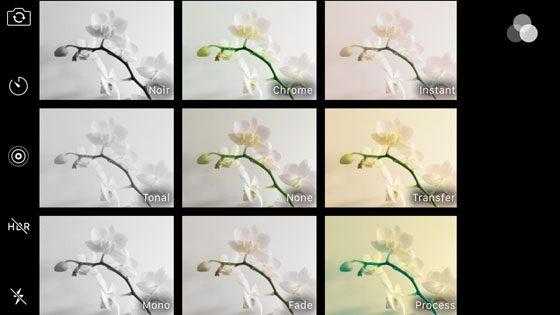
Самое удобное в этих фильтрах то, что вы всегда можете изменить их. Если вам не понравится готовый вариант, вы можете применить на уже сохранённом снимке новый фильтр или же просто удалить старый.
Ниже представлен пример использования чёрно-белого фильтра.

После создания снимка с фильтром, вы можете изменить или удалить фильтр на изображении – для этого следует открыть изображение и нажать на кнопку «Редактировать» вверху экрана.
Нажмите на иконку Фильтры (она находится справа) и выберите новый фильтр или удалите все применённые фильтры. Нажмите «Готово», чтобы сохранить изменения.
Даже если вы не большой поклонник фильтров, советуем оценить каждый из имеющихся перед тем, как делать снимок. Вполне вероятно, что некоторые из них могут вам приглянуться.
Режим «Портрет»
Режим «Портрет» создает эффект глубины резкости. Это позволяет создавать фотографии, на которых сохраняется резкость объекта съемки с красивым эффектом размытия фона. Режим «Портрет» можно использовать на iPhone 12, iPhone 12 mini, iPhone 12 Pro, iPhone 12 Pro Max, iPhone SE (2-го поколения), iPhone 11, iPhone 11 Pro, iPhone 11 Pro Max, iPhone XR, iPhone XS, iPhone XS Max, iPhone X, iPhone 8 Plus и iPhone 7 Plus. На iPhone X или более поздних моделей также можно делать селфи в режиме «Портрет». Узнайте, как определить модель iPhone.
Чтобы использовать режим «Портрет», откройте приложение «Камера» и перейдите в режим «Портрет». Если приложение посоветует отойти дальше от объекта съемки, сделайте это. Когда поле «Эффект глубины» станет желтым, сделайте снимок.
Теперь изображения, полученные в режиме «Портрет» на iPhone X и более поздней модели, а также iPhone 8 Plus, можно сделать еще более завораживающими благодаря эффектам освещения студийного качества. После съемки нажмите «Править» и выберите один из эффектов: «Студийный свет», «Контурный свет», «Сценический свет» или «Сценический свет — моно». А на iPhone 12, iPhone 12 mini, iPhone 12 Pro, iPhone 12 Pro Max, iPhone SE (2-го поколения), iPhone XR, iPhone XS, iPhone XS Max и более поздних моделях можно создать красивый классический вид с помощью эффекта «Светлая тональность — Ч/Б».
Камера iPhone XR на задней панели не поддерживает эффекты «Сценический свет», «Сценический свет — Ч/Б» и «Светлая тональность — Ч/Б».
Разница белого и желтого, улучшенный эффект боке
Автоматическая съемка нередко губит качество фотографии. Камера ловит только холодные цвета. А камера в «Айфоне 6s» показывает более реалистичный снимок с эффектом боке, но из-за этого страдает четкость. Можно, конечно, стоять и пытаться поймать правильную точку белого, но от камеры смартфона ждешь совсем другого.
Шум при съемке с эффектом боке присутствует практически всегда. Причина его появления непонятна. Возможно, это особенность объектива «Айфона 6s», ведь на 7-й модели такого замечено не было. Также камера более нового устройства отлично передает белый и желтый цвета. Этот эффект можно получить и в Photoshop, но смартфон может сделать это автоматически. Даже если объект будет двигаться, «Айфон 7» сохранит в нем намного больше деталей, чем «Айфон 6s».
Чем полезен SmartHDR?
Опция HDR-снимков (с расширенным динамическим диапазоном) появилась в iOS давно. Но только начиная с iPhone XR заработала автоматически в виде опции SmartHDR опять же с использованием ИИ-технологий. При сложном освещении телефон создает несколько снимков, на итоговом получаем практически идеальный баланс светлых и тёмных участков кадра.

Современные модели iPhone используют HDR в принципе для создания любых фотографий.
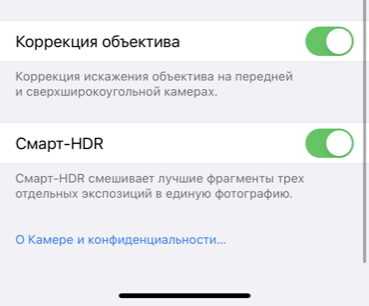
На наш взгляд, в этом нет смысла, но функцию HDR можно выключить в настройках камеры. Тогда вы сможете включать HDR при необходимости вручную в интерфейсе камеры.
Как настроить камеру на Айфоне: Живые фото
Живые фото – это одна из самых интересных настроек камеры Айфона, которая понравится всем любителям экспериментов. Данная функция буквально «оживляет» фото, позволяя создавать движущиеся изображения длительностью в 3 секунды.
В режиме «живое фото» сохраняются моменты до и после того, как вы нажимаете на кнопку съёмки, а затем они дополняются звуками и объединяются в один файл.
Живые фото идеально подходят для съёмки движущихся объектов, детей, воды, различных забавных моментов и любых кадров, которые вы хотите дополнить звуками.
Но учтите, что функция доступна лишь на устройствах iPhone 6s/6s + или более поздних версиях. Чтобы переключиться в режим «живое фото», нажмите на соответствующую круглую иконку (возле функции HDR), после чего она станет жёлтой.
Теперь всякий раз, когда вы будете делать снимки, камера автоматически запишет 1,5 секунды видео до и после нажатия на кнопку съёмки. В результате вы получите трёхсекундное живое фото с движением и звуком.
Для воспроизведения такой фотографии достаточно просто нажать на экран чуть сильнее обычного.
Полезные фичи: QR-сканирование кодов и документов
В камере iPhone есть встроенный сканер QR-кодов. Включен он по умолчанию, но, если что, отключается в настройках.
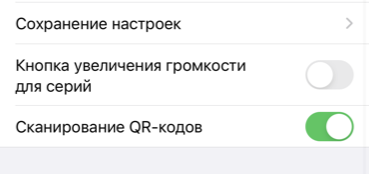
Просто наведите объектив на QR-код и в верхней части экрана вы увидите зашифрованную в нем информацию.
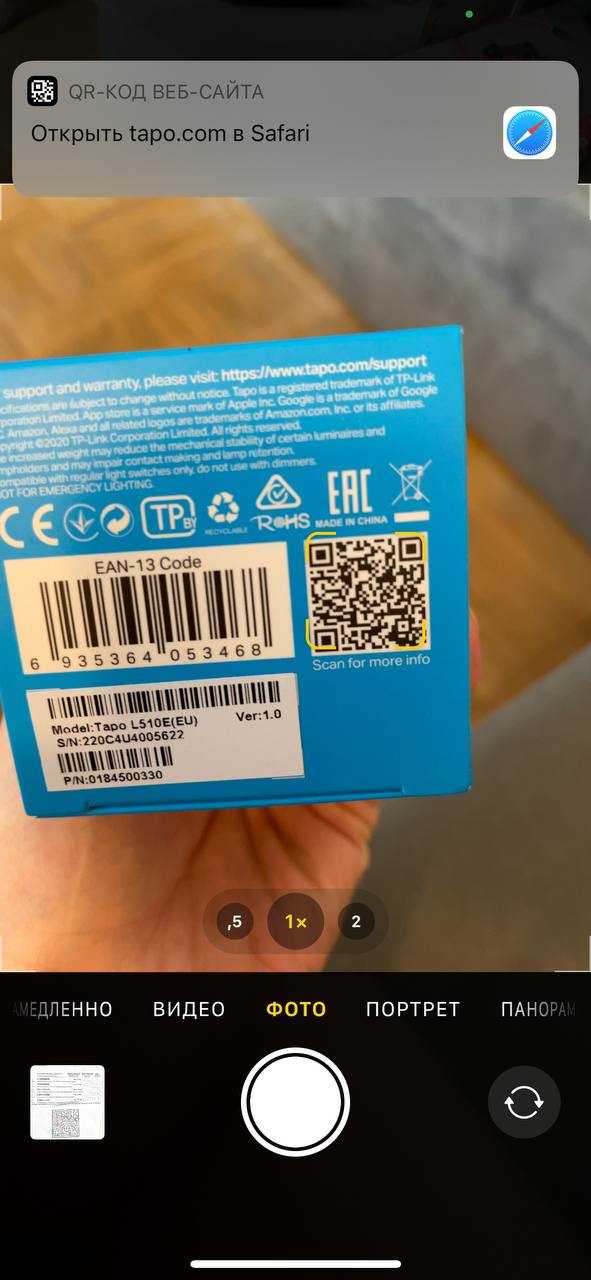
А еще не многие в курсе, что камера iPhone позволяет сканировать документы, не нужны никакие сторонние утилиты. Правда, сканер доступен не в самой камере, а в приложении «Файлы». Откройте штатный файловый менеджер, ткните на иконку троеточия в правом верхнем углу экрана и выберите пункт «Отсканировать документы». Затем наведите камеру на документ, нажмите кнопку спуска затвора, следом выберите границы документы, отсекая все лишние фоновые элементы. В итоге система сохранит картинку в таком формате, словно она была отсканирована на сканере, вы сможете найти ее в том же приложении «Файлы».







![Как исправить расплывчатую камеру iphone [руководство по устранению неполадок]](http://zoomobi.ru/wp-content/uploads/f/1/a/f1a3c465adbaddddf9716a300e952ab4.png)
























